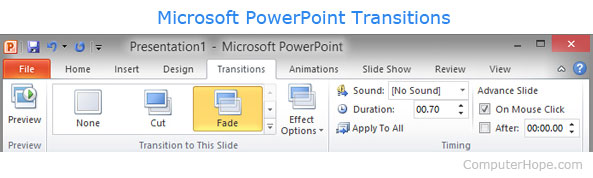Bu makale, Transition’nin ne olduğunu ve Transition’nin nasıl kullanılacağını ayrıntılı olarak açıklayacaktır.
Geçiş
Video veya slayttan bahsederken geçiş, her fotoğraf, slayt veya video klip arasında gerçekleşen görsel bir efekttir. Örneğin, bir solma geçişi, bir slayt gösterisinde her resmin içine veya dışına çıkabilir.
Microsoft PowerPoint’te geçişleri değiştirme
Geçişler, bir Microsoft PowerPoint sunumunda Geçişler sekmesine tıklanarak ayarlanır. Geçişler bölümünde, mevcut Geçişlerin her birini göreceksiniz ve aşağı okları tıklayarak mevcut tüm Geçişleri kaydırabilir ve görüntüleyebilirsiniz. Geçişlerden herhangi birine tıklamak size geçişe ilişkin bir genel bakış sunar. Efekt Seçenekleri’ne tıklamak, efektin yönünü veya diğer seçeneklerini değiştirmenize olanak tanır. Sesler, her geçişte bir sese sahip olmanızı sağlar. Süre, etkinin süresini veya süresini artırmanıza veya azaltmanıza olanak tanır.
Farklı geçiş türlerine örnekler
Çoğu programda kullanılabilecek çeşitli geçiş türleri vardır. Aşağıda, farklı geçiş türlerinin alfabetik bir listesi ve bunların şovunuza ne tür bir animasyon veya efekt verdikleri yer almaktadır. Aşağıdaki geçişlerin hepsinin geçişleri destekleyen her programda kullanılamayacağını unutmayın.
-
Panjurlar – Bir sonraki sahneyi ortaya çıkarmak için panjurlardaki çıtalar gibi yatay veya dikey olarak çubukları çevirin.
-
Kutu – Mevcut sahnenin genel görünümünü gösterin ve sonraki sahneyi göstermek için sanki bir kutunun içindeymiş gibi döndürün.
-
Dama Tahtası – Bir sonraki sahneyi ortaya çıkarmak için dama tahtası döşemelerini ters çevirin.
-
Saat – Sonraki sahneyi saat yönünde veya saat yönünün tersine açık olarak gösterin.
-
Konveyör – Bir taşıma bandı gibi bir sonraki sahneyi getirirken mevcut sahneyi ekranın dışına taşıyın.
-
Kapak – Bir genel bakışı ortaya çıkarın ve sonraki sahneyi öncekinin üzerine çevirin.
-
Küp – Videoyu bir küp üzerinde yüzey olarak görüntüleyin ve başka bir sahneyi ortaya çıkarmak için küpü döndürün.
-
Kes – Bir sonraki sahneye hızlı geçiş.
-
Çöz – Bir sonraki sahneyi ortaya çıkarmak için önceki sahneyi çöz.
-
Kapılar – Mevcut sahneyi bölün ve bir sonraki sahneyi ortaya çıkarmak için bir kapıymış gibi açın.
-
Fade – Fade (çözünür) bizim dışımızda.
-
Dönme Dolap – Dönme dolap gibi dairesel bir hareketle mevcut sahneyi ve ardından bir sonraki sahneyi döndürün.
-
Flaş – Sonraki sahneyi görüntülemek için kamera flaşı efekti.
-
Çevir – Mevcut sahnenin genel görünümünü göster ve bir sonraki sahneyi sırtında göstermek için çevir.
-
Uçarak – Arka planı kaldırmadan yakınlaştırma efekti gibi, geçerli sahnenin arkasındaki sonraki sahneyi göstermek için mevcut sahnede uçun.
-
Galeri – Geçerli slaydın genel görünümünü gösterin ve bir galerideki resme bakıyormuş gibi sonraki sahneye geçin.
-
Parıltı – Bir sonraki slaydı sekizgen parıltı efektinde çözün ve ortaya çıkarın.
-
Petek – Bir sonraki slaydı sekizgen petek deseninde çözün ve ortaya çıkarın.
-
Yok – Kaldır veya geçiş yapma, genellikle bu varsayılandır.
-
Yörünge – Mevcut sahnenin genel görünümünü göster ve Kutu efekti gibi döndür ama arka planı kaldırmaz.
-
Pan – Mevcut sahneyi, bir sonraki sahne arkadan gelecek şekilde herhangi bir yöne hareket ettirin.
-
İt – Yan tarafı, resmi veya videoyu efekt yönünde hareket ettirin.
-
Rastgele çubuklar – Rastgele yatay veya dikey çubuklarla karartın ve açın.
-
Açığa Çık – Karartın ve ardından seçtiğiniz yönde bir sonraki sahneye geçin.
-
Dalgalanma – Bir sonraki sahneyi ortaya çıkarmak için sudaki gibi dalgalanmalar oluşturun.
-
Döndür – Arka planı kaldırmadan bir sonraki sahneyi küp gibi göstermek için mevcut sahneyi döndürün.
-
Şekil – Daire, kare, elmas veya başka bir şekil şeklinde içeri veya dışarı doğru soldurun.
-
Parçala – Mevcut sahneyi parçalara ayırın ve sonraki sahneden yeni kesilmiş parçaları görünüme taşıyın.
-
Böl – Seçeneklere bağlı olarak ortadan veya kenarlardan çözün.
-
Değiştir – Mevcut ve sonraki sahneyi gösterin ve bir destedeki iki benzer kart arasında geçiş yapın.
-
Ortaya Çıkar – Bir genel bakışı ortaya çıkarın ve ardından bir kitaptaki bir sayfa gibi çevirin.
-
Vortex – Bir sonraki sahneyi çözmek ve ortaya çıkarmak için yüzlerce küçük kareyi bir kasırga girdabı efektinde görüntüleyin
-
Pencere – Geçerli sahneyi açın ve önceki sahnenin kapı gibi içeri girmesini sağlayın, ancak pencere arka planı kaldırmıyor.
-
Wipe – Efekt yönünde çözülür.
-
Yakınlaştır – Arkasındaki sonraki sahneyi göstermek için mevcut sahneyi yakınlaştırın.